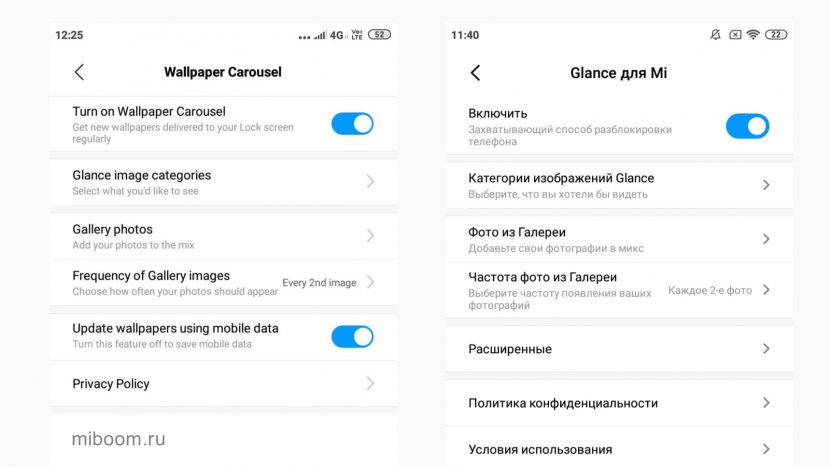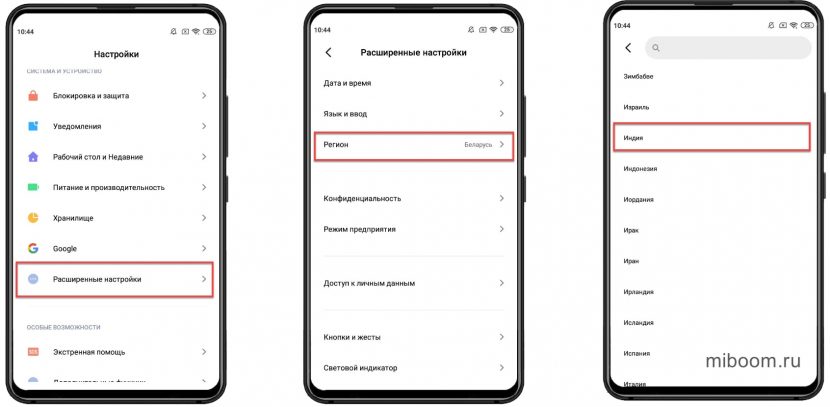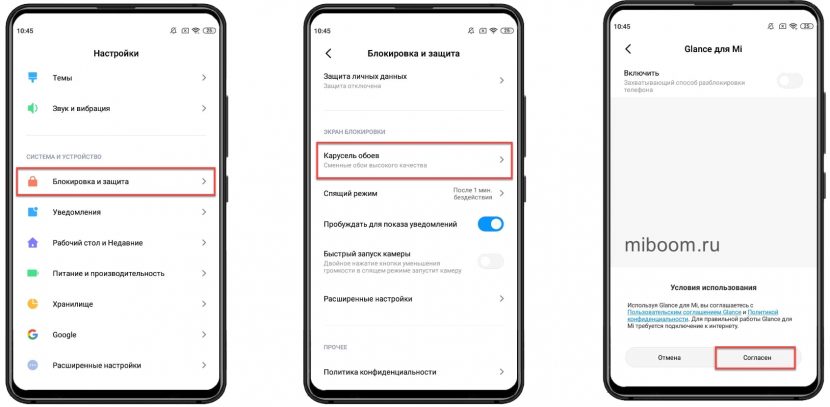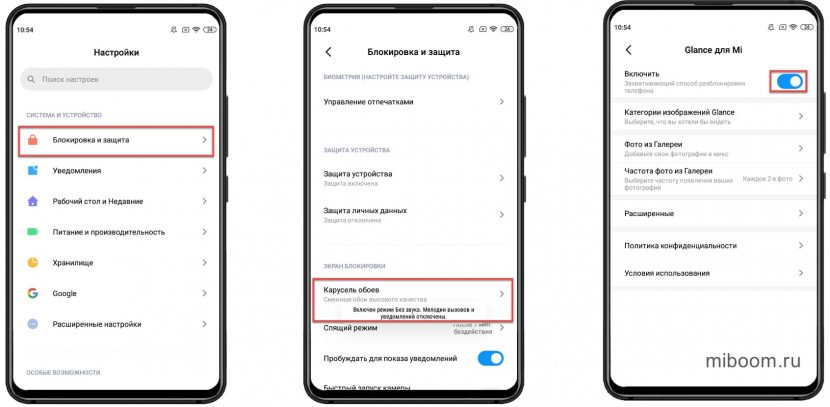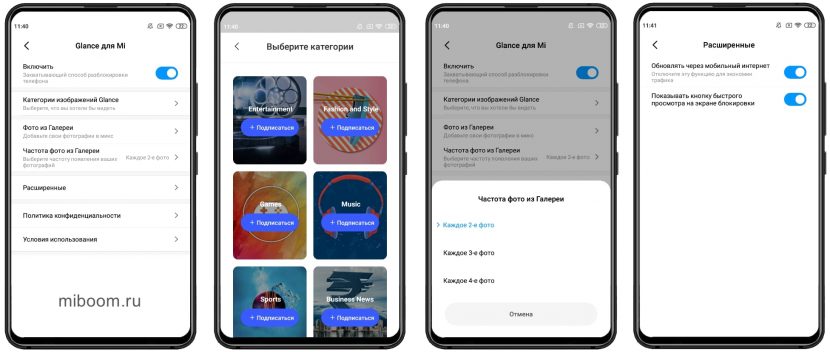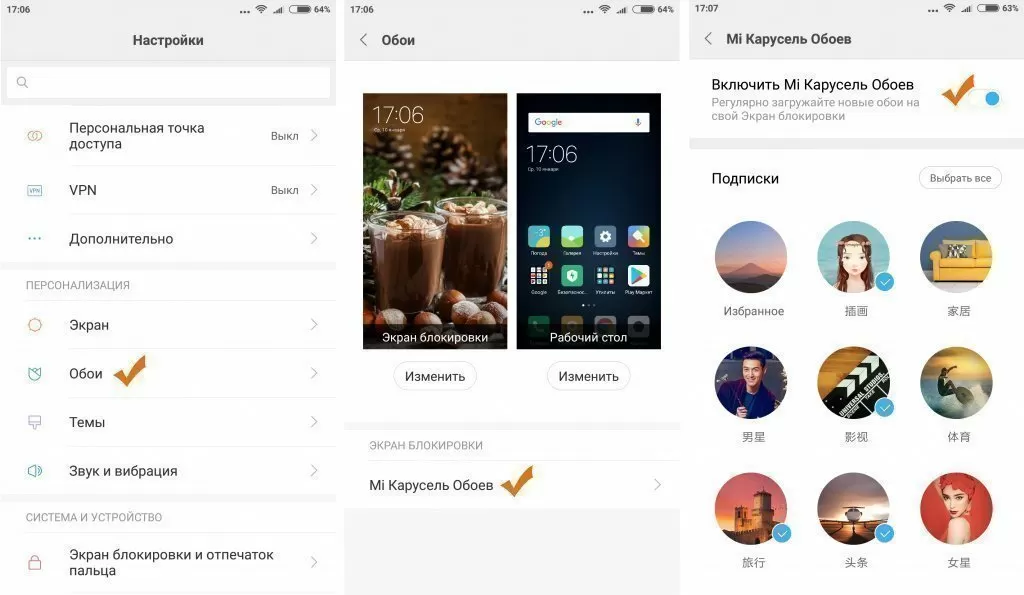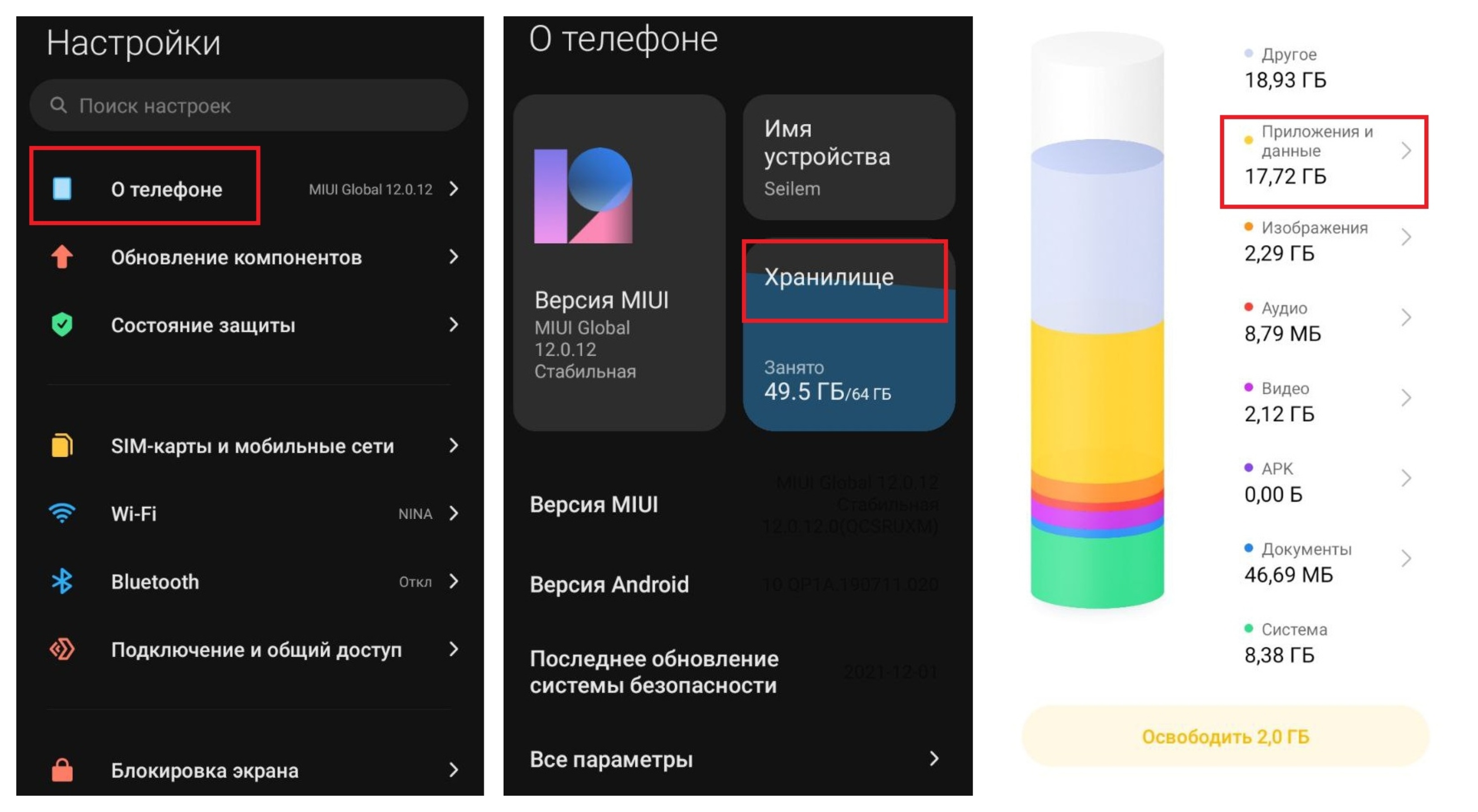Телефоны Xiaomi, Redmi и POCO работают на MIUI и содержат в себе настройки и приложения, позволяющие не только обслуживать систему, но и кастомизировать её.
Одним из таких инструментов является карусель обоев Xiaomi, предназначенная для смены обоев рабочего стола и экрана блокировки в автоматическом режиме.
Содержание
- Что такое карусель обоев
- Как активировать карусель на MIUI 11 и 12
- Как отключить карусель Сяоми
- Настройки карусели и её возможности
- Приложение карусели и его настройки
- Восстановление карусели
- Решение проблем
Что такое карусель обоев
Карусель обоев – это специальная настройка MIUI, позволяющая сделать меняющиеся обои на экране блокировки и рабочем столе в автоматическом режиме. Смена происходит по истечении определённого количества времени.
Эта опция появилась с выходом MIUI 9 в 2017 году, но в версии MIUI 11 она исчезла, как и приложение Wallpaper Carousel. Пользователи были не согласны с таким решением, и в MIUI 12 разработчики решили вернуть инструмент обратно.
В MIUI 12 приложение может называться Mi Glance если прошивка установлена недавно. После смены региона имя может измениться на Mi Wallpaper Carousel. И всё-таки это одно и то же приложение для управления динамической сменой обоев.
Стандартная карусель может демонстрировать обои как из пользовательской галереи, так и со своего сервера. Нужно только подписаться на нужные коллекции (это бесплатно). Однако для последнего варианта требуется постоянное подключение к интернету.
Учтите, что автоматическая смена обоев требует довольно большого количества оперативной памяти и требовательна к процессору. Если у вас относительно слабый и старый телефон, использование данной опции не рекомендуется. Гаджет будет работать нестабильно.
Это как с функцией суперобои, которые можно поставить практически на любой смартфон. Однако частые фризы и подтормаживания из-за слабого железа смартфона, сводят на нет всю красоту и смысл их использования.
Внимание! Функционирование карусели возможно только если в MIUI установлена стандартная тема оформления. Альтернативное оформление данной опцией не поддерживаются. Стоит это учитывать при активации функции.
Как активировать карусель на MIUI 11 и 12
Xiaomi вернула динамическую смену обоев в MIUI 12 для некоторых регионов. Для каких точно сказать не готов, но для Индии и Китая вернули. Включить карусель Сяоми можно через смену региона MIUI в настройках телефона.
В MIUI 11 так просто карусель обоев тоже не найти. В этой версии приложение вообще было удалено разработчиками вместе с пунктом в настройках. Поэтому придётся немного схитрить и сменить регион MIUI на Индию — в этом регионе из MIUI 11 возможность не удалялась.
Как включить карусель обоев Xiaomi:
- Откройте настройки смартфона и перейдите в раздел «Расширенные настройки».
- Тапните по пункту «Регион».
- В списке выберите «Индия».
- Вернитесь в основное меню настроек и выберите «Блокировка и защита».
- Тапните пункт «Карусель обоев» в блоке Экран блокировки.
- Нажмите на кнопку «Согласен».
Теперь карусель активирована и будет демонстрироваться набор картинок по умолчанию. Для показа изображений, выбранных пользователем потребуется более тонка настройка. О ней будет сказано ниже.
Внимание! Без смены региона карусель не работает даже на MIUI 12. Поэтому шаг с изменением страны является необходимым. После смены региона даже приложение в 12-й версии прошивки заработает нормально.
Как отключить карусель Сяоми
Алгоритм действий обратный её активации.
Как убрать карусель обоев на Xiaomi:
- Зайдите в настройки телефона.
- Перейдите в раздел «Блокировка и защита».
- Тапните «Карусель обоев».
- Передвиньте ползунок на пункте «Включить».
Это не единственный способ убрать карусель обоев с экрана блокировки Xiaomi и отключить динамическую смену обоев в MIUI: можно просто сменить регион в настройках и функция будет неактивной. Но лучше использовать только что рассмотренный метод. Он является наиболее правильным.
Настройки карусели и её возможности
Настройка карусели обоев на Xiaomi интуитивно понятна и позволяет демонстрировать изображения из интернета или показывать фото галереи. Всё это располагается в уже известных нам настройках.
Категории изображений Glance (фото из интернета) включают в себя следующие направления:
- Entertainment (Развлечения);
- Fashion and Style (Мода и стиль);
- Cars & Bikes (Автомобили и мотоциклы);
- Comedy (Юмор);
- Did you know? (Интересные факты);
- Food (Еда);
- Games (Игры);
- Health and Fitness (Здоровье и фитнес);
- Nature & Wildlife (Дикая природа);
- Science and Tech (Наука и техника);
- Talent (Талант);
- Word News (Мировые новости);
- Daily Digest (Ежедневный дайджест);
- Music (Музыка);
- Sports (Спорт);
- Business News (Новости из мира бизнеса);
- Travel & Adventure (Путешествия и приключения).
Картинки из некоторых категорий (к примеру, мировые новости) снабжены подробным комментарием, который тоже отображается на экране блокировки. Но весь текст исключительно на английском языке.
Настройки демонстрации контента галереи находятся в разделе «Фото из галереи». А в блоке «Частота фото из галереи» можно выбрать, какие именно картинки будут показываться (каждая 2 или каждая 4).
В категории «Расширенные настройки» пользователь выбирает параметры используемой сети для обновления картинки: мобильная сеть или же Wi-Fi. Настроек не особенно много, зато возможностей хватает.
При использовании мобильного интернета для обновления картинок карусели будьте осторожны: изображения высокого качества используют много трафика. Если у вас не безлимит, стоит ограничить возможность обновлять картинки через мобильную сеть в настройках.
Приложение карусели и его настройки
Эта программа вернулась в состав MIUI начиная с 12-й версии прошивки. В MIUI 10 и 11 её не было, но она присутствовала в 9. Приложение значительно расширяет функциональность стандартной карусели и позволяет управлять ей более полно.
Возможности приложения Mi Glance (Wallpaper Carousel):
- Включить слайд-шоу не только для экрана блокировки, но и для рабочего стола. По умолчанию автоматическая смена обоев происходит на экране блокировки. Но приложение позволяет запустить карусель и для рабочего стола смартфона.
- Выбрать частоту и порядок обновления обоев. Стандартные настройки карусели обоев в этом плане крайне скудны. Поэтому приложение позволяет персонализировать обои на телефоне и выбрать именно те, которые будут демонстрироваться.
- Указать качество заставок (например, HD). Теперь не будут демонстрироваться все подряд картинки. Достаточно выбрать только высокое качество и изображений с низким качеством на экране не будет.
- Вынести ярлык на главный экран. Искать приложение стоит в настройках, в списке установленных программ. Но для того чтобы не было проблем с поиском и последующей настройкой карусели, можно вынести ярлык программы на рабочий стол.
- Настроить утренние приветствия – в период с 6 до 10 утра. Это своеобразный графический будильник. Если активировать эту опцию, карусель будет также проигрывать выбранный музыкальный трек, сопровождая его приветствием на экране.
- Добавить понравившиеся изображения в Избранное. Если понравилась какая-то картинка, её можно добавить в закладки. Так можно собрать личную коллекцию, а потом в настройках указать, чтобы демонстрировались только эти изображения.
- Заблокировать неинтересные категории. Функция позволяет отказаться от показа неинтересных категорий и отдельных картинок при использовании библиотеки карусели обоев. Также можно заблокировать некоторые фото из галереи.
Раньше можно было скачать Mi Wallpaper Carousel из магазина приложений Google Play (ссылка). Однако, у меня не получилось его поставить: для Redmi 8 пишет, что устройство не поддерживается. К тому же в Google Play оставлено множество свежих негативных отзывов о глюках приложения и невозможности его удалить.
На некоторых сайтах предлагают скачать карусель обоев в формате APK, якобы предназначенное для установки на любые прошивки. Делать это не рекомендуется по двум причинам:
- Файл может быть заражён вредоносным ПО.
- На кастомной прошивке от программы не будет никакого толку, так как она не сможет управлять очерёдностью смены обоев. Более того, она даже не запустится.
Внимание! Если у вас MIUI 12, а приложения с каруселью обоев нет, значит оно появится после первого обновления системы. Далеко не все пользователи его получили в первой сборке. Нужно дождаться очередного ОТА.
Следить за выходом новых обновлений можно в нашем канале Телеграм или воспользоваться каталогом официальных прошивок Xiaomi.
Восстановление карусели
Иногда бывает так, что карусель пропадает из настроек смартфона и отключается самостоятельно. Это чаще всего случается на MIUI 11 после очередных обновлений. Однако её можно восстановить, причём довольно просто.
Достаточно повторить процедуру смены региона и активации карусели, описанную выше. Вероятно, после установки ОТА регион на телефоне сменился на стандартный. Нужно вернуть Индию и заново активировать опцию в настройках.
После повторной активации придётся заново выбрать категории для подписки. Также при смене региона не забудьте поменять время, ведь установится часовой пояс Индии, который может существенно отличаться от вашего.
Если карусель исчезла в результате программного сбоя, скорее всего, потребуется сделать Hard Reset. Но учтите, что такое действие чревато потерей всех ваших файлов. Гораздо проще отказаться от использования меняющихся обоев, чем потом скрупулёзно восстанавливать данные.
Решение проблем
Во время использования карусели могут возникать различные сбои и проблемы. Практически для каждой есть своё решение, поскольку ошибки относятся к программным. Рассмотрим те проблемы, которые возникают чаще всего.
- Приложение карусели не работает (хотя есть в настройках). Установите стандартную системную тему и заново повторите процедуру смены региона. Затем попробуйте активировать карусель в настройках. Всё должно заработать.
- На экране блокировки одна картинка. Вероятно, вы не подписались на категории Mi Glance или не настроили демонстрацию из галереи. Нужно выполнить эти действия в настройках и посмотреть на результат.
- Карусель не отключается. Если вы попробовали отключить функцию теми способами, о которых я говорил выше и ничего не получилось, остаётся только сбор к заводским настройкам или Hard Reset. Перед этим создайте резервную копию своих данных, поскольку все пользовательские файлы после сброса будут удалены.
- Как убрать эту надпись Glance вверху экрана. Отключить надпись нельзя, она указывает на источник фото.
Меняющиеся обои позволяют разнообразить рабочий стол и экран блокировки телефонов Xiaomi, Redmi и POCO. Но далеко не на всех устройствах она работает так, как положено. Если после активации наблюдаются сбои, то лучше воздержаться от использования данной функции или обратить внимание на супер-обои.
- Включение
- Настройка
- Удаление
Как настроить Смартфоны Xiaomi. После скачивания приложения, этот процесс мы описывали в предыдущей статье, необходимо активировать и настроить приложение. На этом этапе сложностей просто не может возникнуть.
Как включить/отключить карусель xiaomi на miui
Есть два способа как включить карусель обоев на miui 8 и оболочке 9-й версии.
Через настройки:
Заходим в Настройки->Обои->Mi карусель обоев
Передвигаем переключатель в положение ON
С экрана блокировки:
На заблокированном дисплее нажимаем на значок в правом верхнем углу, затем на изображение шестеренки (если требуется, вводим пароль) и в самом первом пункте включаем приложение.
Как настроить карусель обоев MIUI
Проделанные действия только включают виджет, его еще необходимо подстроить под себя. Настройка Mi Wallpaper Carousel дело не только не сложное, но и вполне приятное. Добраться до расширенных параметров можно с экрана блокировки. Маршрут тот же, что и при включении.
Интерфейс состоит из четырех разделов:
- Совет (подборка популярного);
- Еще
- Топ
- Параметры
Нас интересует последний. В нем все полностью переведено на русский язык и интуитивно понятно.
- Выбираем частоту обновления (авто, 15 мин, 1 час, 3 часа, день);
- Использование сотовых данных (если экономите трафик лучше не использовать);
- Тип сети (выбор качества загружаемых картинок, исходя из подключения);
- Избранное (список любимых изображений);
- Подписки (рубрикатор обоев);
Как удалить карусель Xiaomi
Так как все новые смартфоны Xiaomi оснащены программой «из коробки», осталось узнать как удалить Mi Wallpaper Carousel.
Принцип тот же, что и с обычными программами:
Заходим в настройки -> Все приложения -> Находим нужное -> Нажимаем «Удалить»
Остается подтвердить действие и программа удалена

Смартфоны Xiaomi позволяют владельцам настраивать визуальную часть под себя. Один из способов разнообразить опыт использования — карусель обоев. Читайте далее, чтобы узнать, что это за функция, как её активировать, настроить и выключить.
Что такое карусель обоев
Это функция автоматической смены картинок на экране блокировки через определённые промежутки времени. Пользователю предлагается выбрать источник картинок — собственные фотографии из «Галереи» или обои из официального магазина тем Xiaomi.
Как включить карусель обоев на MIUI 11 и MIUI 12
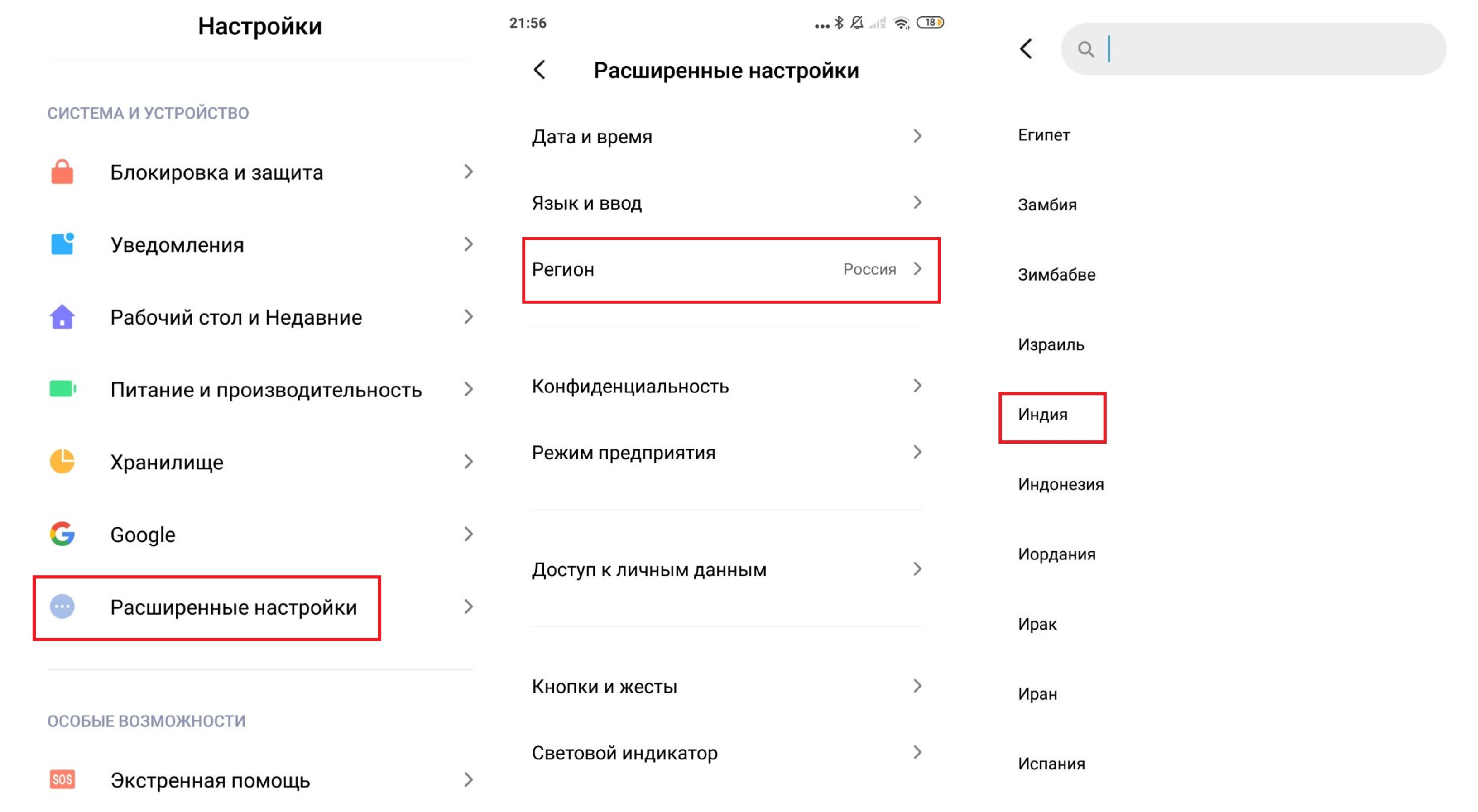
На первых версиях пользовательского интерфейса MIUI карусель обоев являлась полноценным приложением. На MIUI 9 программа пропала, а с выходом MIUI 10 снова появилась возможность включить меняющиеся обои. Аналогичная ситуация и с одиннадцатой версией оболочки. В MIUI 12 для некоторых стран пункт вернули в настройки.
Перед включением карусели обоев на MIUI 11 и MIUI 12 нужно поменять регион на Индию:
- Выберете «Настройки»
- Спуститесь до пункта «Расширенные настройки»
- Далее «Регион» и в открывшемся окне выберете «Индия».
«Карусель обоев» станет доступна в меню:
- Снова откройте «Настройки»
- Выберете «Блокировка экрана»
- Кликните на «Glance for Mi»
- Деактивируйте переключатель «Включить карусель обоев».
Если функция не заработала:
- смените часовой пояс на индийский (GMT+5:30): «Настройки» → «Расширенные настройки» → «Дата и время» → «Часовой пояс» → Калькутта.
- Проверьте, что у вас установлена тема по умолчанию, на сторонних обоях автоматическая смена картинок недоступна.
Как настроить на карусель обоев
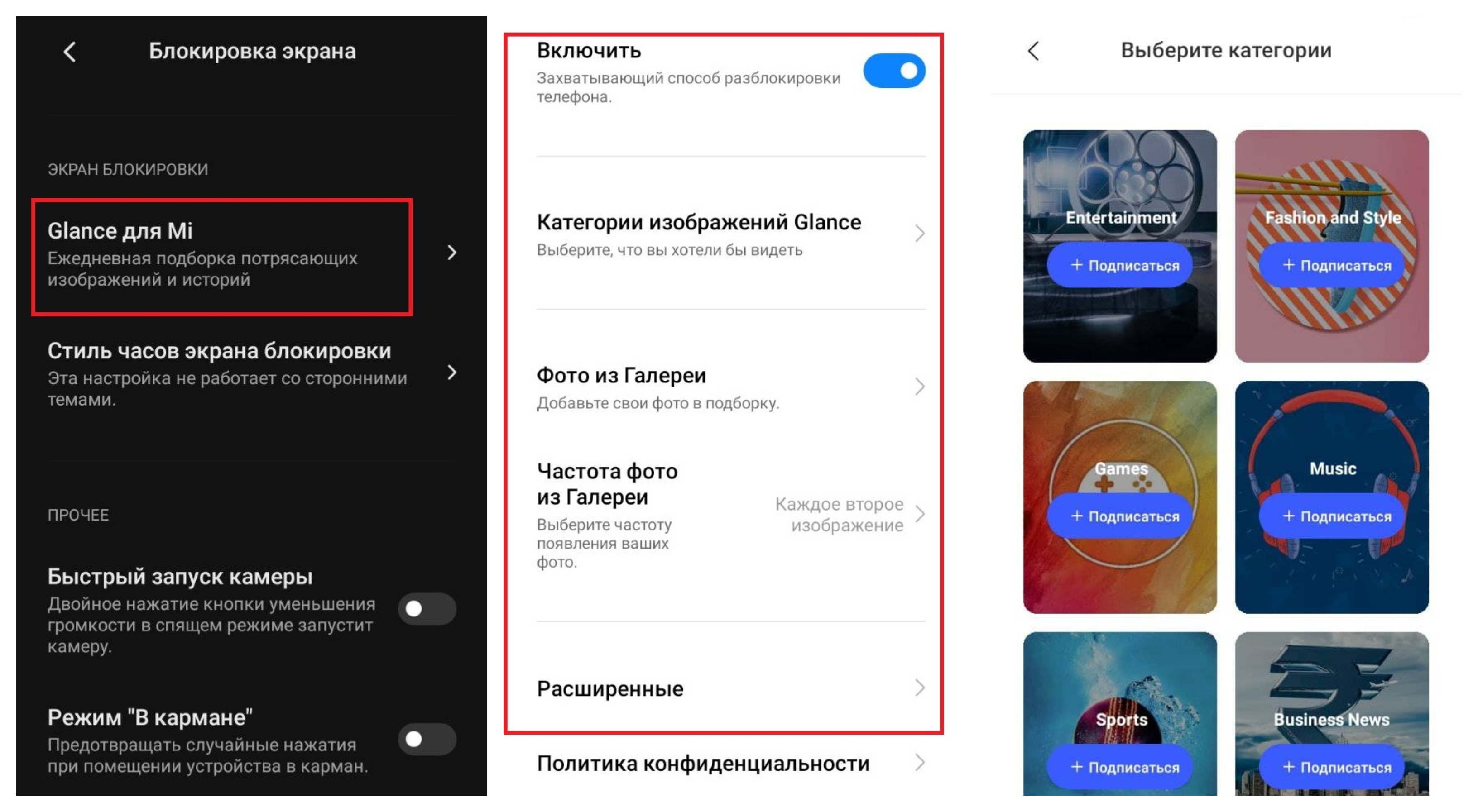
После активации функции динамических обоев в том же меню появятся разделы для настройки.
Можно выбрать категорию изображений (количество не ограничено), например, спорт, новости, интересные факты, дикая природа, путешествия. Для этого нажмите на «подписаться». Внизу некоторых картинок есть краткая подпись на английском языке (например, заголовок новости или описание памятника культуры).
Если вы хотите видеть собственные снимки, выберете «Фото из Галереи» (максимум 4). Для некоторых моделей смартфонов Xiaomi есть возможность указать частоту отображения снимков: каждое второе, третье или четвёртое. На Redmi 7A на глобальной версии MIUI 11.0.4 её нет.
По умолчанию изображения меняются после каждой активации дисплея.
Если у вас не безлимитный трафик, в целях экономии лучше выключить смену изображений через мобильный интернет: «Расширенные» → перетащите переключатель «Обновлять через мобильный интернет» влево.
Особенности карусели обоев на MIUI 12
На смартфонах с MIUI 12 функция динамических обоев доступна в виде приложения и в меню системных настроек. Возможностей стало больше, можно:
- активировать меняющиеся обои как на экране блокировки, так и на рабочем столе;
- настроить качество изображений;
- добавить ярлык на рабочий стол;
- указать не только частоту, но и порядок смены изображений;
- включить приветствия с 6 до 10 утра;
- сохранить понравившиеся картинки в избранное;
- отметить не понравившиеся категории.
Как отключить карусель обоев на MIUI 11
Со временем опция меняющихся обоев может начать раздражать, потому что она показывает рекламу. Есть 2 способа убрать карусель обоев с устройств на MIUI 11:
- Выбрать фактический регион: «Настройки» → «Расширенные настройки» → «Регион» → Россия.
- Выключить функцию в настройках: «Настройки» → «Блокировка экрана» → «Glance for Mi» → передвинуть ползунок «Включить карусель обоев».
Если после выполнения этих действий, карусель обоев осталась на экране блокировки, сбросьте смартфон до заводских настроек. По умолчанию эта функция недоступна на MIUI 11.
Если динамические обои вам нравятся, а мешает только реклама, её можно отключить. Для этого зайдите в настройки приложения, выберете «Политика конфиденциальности», отключите «Получать рекомендации».
Как удалить карусель обоев на MIUI 12
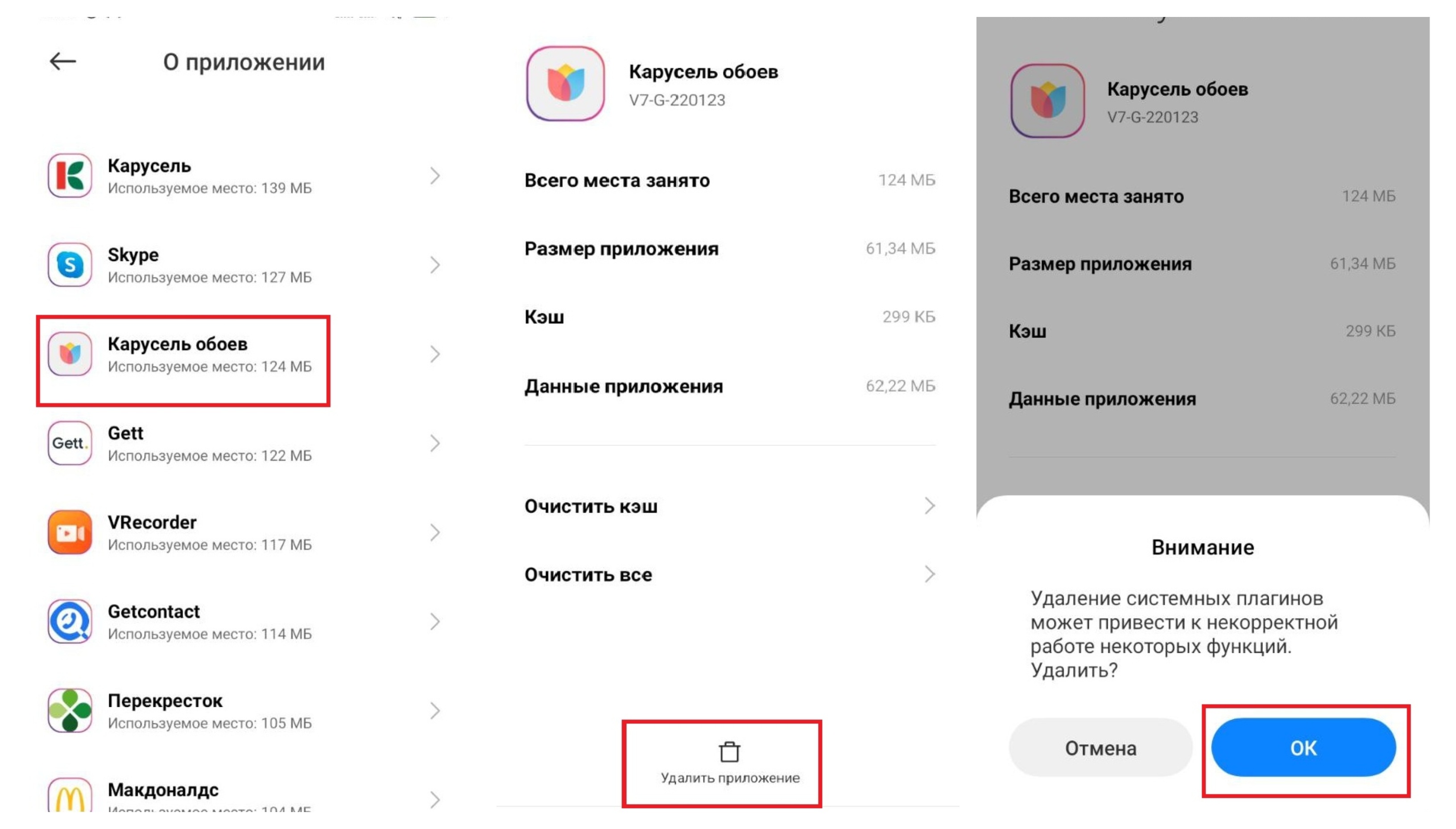
Для того чтобы отключить карусель обоев на MIUI 12:
- Зайдите в «Настройки» → «О телефоне»
- Нажмите на «Хранилище» → «Приложение и данные»
- Кликните на«Карусель обоев» → «Удалить приложение» и нажимаем «ОК» во всплывающем окне, чтобы подтвердить свой выбор.
Для того чтобы значок приложения не отображался на заблокированном экране, удалите файл «mfashiongallery.emag».
В смартфонах Redmi, Xiaomi и POCO по умолчанию установлена ОС Android с фирменной оболочкой MIUI. Последняя обладает рядом предустановленных (иногда даже весьма интересных) приложений, которые предназначены не только для оптимизации или очистки ОС, но также для её кастомизации. Одним из таких компонентов является карусель обоев в Xiaomi и Redmi. В этом материале мы подробно расскажем об этой функции и поговорим о том, как работать с ней.
Навигация по странице
- Что такое Карусель Обоев
- Возможности Карусели
- Как включить Карусель Обоев на Xiaomi
- Этап 1. Смена региона
- Этап 2. Активация Карусели Обоев
- Как отключить Карусель Обоев на Xiaomi
- FAQ
- Заключение
Что такое Карусель Обоев
Карусель Обоев — это встроенная функция MIUI, которая способна демонстрировать различные обои на экране блокировки в автоматическом режиме. Впервые она появилась на смартфонах от Xiaomi в 2017 году, с выходом MIUI версии 9. Однако в дальнейшем разработчики посчитали, что для глобального ROM эта опция является лишней, и в MIUI 11 её убрали. В то же время для Индии и Китая функция осталась доступной.
Карусель Обоев Xiaomi MIUI может заинтересовать многих пользователей, как нечто новое и необычное. Однако, согласно статистике, подавляющее большинство юзеров впоследствии желают убрать Карусель Обоев Xiaomi с экрана, так как привыкли пользоваться телефоном совсем по-другому. К тому же, для владельцев слабых и старых аппаратов (вроде Redmi 8) эта функция неприемлема, поскольку сильно нагружает процессор и RAM, а также достаточно быстро разряжает аккумулятор.
В разных версиях прошивки данная опция может называться по-разному: Mi Wallpaper Carousel или Mi Glance. Но вне зависимости от наименования, это всё та же Карусель Обоев. Просто не удивляйтесь, если вдруг в какой-нибудь инструкции найдёте совершенно другое название.
Возможности Карусели
Теперь стоит подробнее рассмотреть функционал данного компонента. Это позволит нам понять, насколько интересна эта опция для среднестатистического пользователя и стоит ли её вообще активировать на своём смартфоне. Начнём с того, что стандартная Карусель способна демонстрировать как картинки из галереи пользователя, так и контент с серверов Xiaomi. Но в последнем случае потребуется постоянное подключение к интернету.
Основные возможности Карусели:
- Слайд-шоу. Опция позволяет включить слайд-шоу не только на экране блокировки, но и на рабочем столе. Картинки будут меняться в зависимости от предпочтений пользователя.
- Настройка частоты смены картинки. В этом разделе можно настроить частоту смены картинки, скорость переключения, установить предпочитаемый порядок изображений и так далее.
- Выбор качества обоев. Есть возможность выбрать качество картинок: HD, FullHD, 2K, 4K и так далее. Однако если используется вариант с серверами, то количество трафика может значительно увеличиться.
- Отправка ярлыка на рабочий экран. Можно отправить ярлык Карусели Обоев на рабочий стол для того, чтобы можно было проще добраться до настроек приложения.
- Создание каталога с избранными изображениями. Работает функция по принципу закладок. Пользователь отмечает понравившиеся картинки, и они сохраняются в определённом каталоге. Впоследствии, избранные изображения демонстрируются чаще.
- Блокировка ненужных категорий. Позволяет пользователю заблокировать те категории изображений, которые ему не интересны. Позволяет сэкономить время и трафик.
Это основной функционал Карусели. Стоит заметить, что при использовании картинок из Сети, они разделяются по соответствующим категориям. И при выборе пользователю предлагается выбрать те разделы, которые могут его заинтересовать. Категорий достаточно много, но мы не рекомендуем выбирать варианты со встроенными новостными лентами, так как все новости будут отображаться либо на английском, либо на китайском.
Основные категории Карусели:
- Entertainment. Сюда входят изображения, посвящённые всевозможным развлечениям: игры, прогулки и так далее. Встречаются достаточно интересные картинки.
- Fashion and Style. Категория для модников, включающая в себя картинки, посвящённые современным трендам.
- Cars & Bikes. В этом разделе разместили изображения автомобилей и мотоциклов. Представлены разные виды моделей: от серийных до редких гиперкаров.
- Comedy. Раздел с юморными картинками, который никого не оставит равнодушным. Встречаются также довольно известные мемы.
- Did you know? Сюда разместили картинки с интересными фактами. К сожалению, для того, чтобы их прочесть потребуется владеть английским языком.
- Food. Гастрономический раздел с изображением различной еды. Отличается высоким качеством контента и огромным выбором различных фото (в том числе и художественных).
- Games. Категория для геймеров, которая имеет в своём активе лучшие обои из ААА-шедевров прошлого и современности.
- Health and Fitness. Раздел для людей, ведущих активный и здоровый образ жизни. Содержит в себе огромное количество мотивирующих картинок.
- Nature & Wildlife. Категория рассчитана на любителей дикой природы и зверей в целом. Включает в себя потрясающие по красоте пейзажи.
Учтите, что Карусель Обоев на экране блокировки смартфонов Xiaomi, Redmi и POCO может работать только в том случае, если установлена стандартная тема оформления MIUI. Иначе программа не сможет управлять очерёдностью смены картинок. То же самое относится к кастомным или модифицированным прошивкам – работа приложения на них невозможна. Поэтому нет никакого смысла искать APK и пытаться установить его вручную.
Теперь поговорим о том, как сделать карусель обоев на Xiaomi. Данная процедура буде состоять из нескольких этапов, так как опция есть далеко не во всех прошивках и для её активации потребуется небольшая хитрость. Впрочем, ничего особенно сложного в инструкции не будет, поэтому с ней справится даже новичок. Главное – точно следовать пунктам предложенной инструкции. Тогда всё получится.
Этап 1. Смена региона
Итак, для начала потребуется сменить регион для того, чтобы опция начала отображаться в настройках MIUI. Для большинства аппаратов на глобальной версии функция скрыта. Проще всего заменить регион на Индию. Тогда проблем будет минимальное количество. Для смены потребуется воспользоваться дополнительными настройками MIUI. Они не являются скрытыми, поэтому добраться до них достаточно просто.
Смена региона в MIUI:
- Запустите настройки телефона при помощи соответствующего ярлыка на рабочем столе, перейдите в раздел «Расширенные настройки».
- Найдите пункт «Регион» и тапните по нему.
- Выберите из списка «Индия» и нажмите по соответствующей ссылке.
После смены региона в настройках MIUI появятся кое-какие дополнительные опции, а на рабочем столе новые приложения, которые характерны именно для выбранного региона. Вернуть всё обратно можно по тому же сценарию, если вдруг потребуется. Уже после смены региона можно будет приступать к активации и настройке самой Карусели. Она выполняется тоже не особенно сложно.
Этап 2. Активация Карусели Обоев
Активация Карусели также происходит в настройках MIUI. После смены региона в них появляется соответствующий пункт. Также после активации можно выполнить базовую настройку опции (выбрать частоту демонстрации изображений, необходимые категории или же дать доступ к галерее на смартфоне). Для включения опции нам потребуется посетить настройки экрана блокировки телефона.
Включение Карусели:
- Запустите настройки при помощи соответствующей иконки на рабочем столе, перейдите в раздел «Блокировка и защита».
- В разделе «Экран блокировки» тапните по пункту «Карусель обоев».
- Передвиньте переключатель напротив пункта «Включить» и нажмите кнопку «Согласен».
После этого запустится меню для настройки функции. Здесь никаких рекомендаций нет, поскольку каждый настраивает её согласно индивидуальным предпочтениям. После активации будьте готовы к увеличенному расходу трафика. Если у вас лимитное подключение, то рекомендуется воздержаться от использования данного компонента или хотя бы установить в настройках возможность демонстрации изображений из галереи.
Как отключить Карусель Обоев на Xiaomi
Теперь стоит рассказать о том, как убрать карусель обоев на Xiaomi. По большей части придётся использовать предыдущие инструкции, но с некоторыми оговорками. Сама процедура не занимает много времени даже в том случае, если выполнить её пытается новичок. Если у вас достаточно слабый телефон и функция была активирована по умолчанию, то вам просто необходимо её отключить как можно скорее.
Отключение карусели:
- Запустите настройки телефона, перейдите в раздел «Блокировка и защита».
- Далее тапните по пункту «Карусель обоев».
- Передвиньте переключатель напротив пункта «Включить».
После выполнения этих действий компонент будет полностью деактивирован. После этого можно спокойно применять сторонние темы оформления, а также отдельно настраивать экран блокировки. Если вы решили полностью отключить данную опцию, не забудьте вернуть к стандартным настройки региона. А то такие функции, как NFC могут и не работать с неподходящим регионом.
FAQ
- Приложение не работает, но есть в настройках. Скорее всего, у вас установлена нестандартная тема оформления. Попробуйте установить стоковое оформление, а затем повторите процедуру. Всё должно заработать.
- На локскрине только одно изображение. Функция после активации не была настроена. Нужно выбрать в параметрах предпочитаемые категории или же включить демонстрацию содержимого из галереи (в этом случае потребуется давать дополнительные разрешения).
- Перечисленными способами опция не отключается. Налицо системный сбой, который просто так не решить. В данном случае помочь может сброс к заводским настройкам (или Hard Reset). Но перед этим сохраните куда-нибудь свой файлы из внутренней памяти.
Заключение
Теперь вы знаете всё о Карусели Обоев в смартфонах Xiaomi и о том, как удалить Карусель Обоев в том случае, если она не оправдала ваших ожиданий. Если всё выполнять в строгом соответствии с инструкцией, то никаких проблем не возникнет.
Смартфоны Xiaomi позволяют владельцам настраивать визуальную часть под себя. Один из способов разнообразить опыт использования — карусель обоев. Читайте далее, чтобы узнать, что это за функция, как её активировать, настроить и выключить.
Что такое карусель обоев
Это функция автоматической смены картинок на экране блокировки через определённые промежутки времени. Пользователю предлагается выбрать источник картинок — собственные фотографии из «Галереи» или обои из официального магазина тем Xiaomi.
Как включить карусель обоев на MIUI 11 и MIUI 12
На первых версиях пользовательского интерфейса MIUI карусель обоев являлась полноценным приложением. На MIUI 9 программа пропала, а с выходом MIUI 10 снова появилась возможность включить меняющиеся обои. Аналогичная ситуация и с одиннадцатой версией оболочки. В MIUI 12 для некоторых стран пункт вернули в настройки.
Перед включением карусели обоев на MIUI 11 и MIUI 12 нужно поменять регион на Индию:
- Выберете «Настройки»
- Спуститесь до пункта «Расширенные настройки»
- Далее «Регион» и в открывшемся окне выберете «Индия».
«Карусель обоев» станет доступна в меню:
- Снова откройте «Настройки»
- Выберете «Блокировка экрана»
- Кликните на «Glance for Mi»
- Деактивируйте переключатель «Включить карусель обоев».
Если функция не заработала:
- смените часовой пояс на индийский (GMT+5:30): «Настройки» → «Расширенные настройки» → «Дата и время» → «Часовой пояс» → Калькутта.
- Проверьте, что у вас установлена тема по умолчанию, на сторонних обоях автоматическая смена картинок недоступна.
Как настроить на карусель обоев
После активации функции динамических обоев в том же меню появятся разделы для настройки.
Можно выбрать категорию изображений (количество не ограничено), например, спорт, новости, интересные факты, дикая природа, путешествия. Для этого нажмите на «подписаться». Внизу некоторых картинок есть краткая подпись на английском языке (например, заголовок новости или описание памятника культуры).
Если вы хотите видеть собственные снимки, выберете «Фото из Галереи» (максимум 4). Для некоторых моделей смартфонов Xiaomi есть возможность указать частоту отображения снимков: каждое второе, третье или четвёртое. На Redmi 7A на глобальной версии MIUI 11.0.4 её нет.
По умолчанию изображения меняются после каждой активации дисплея.
Если у вас не безлимитный трафик, в целях экономии лучше выключить смену изображений через мобильный интернет: «Расширенные» → перетащите переключатель «Обновлять через мобильный интернет» влево.
Особенности карусели обоев на MIUI 12
На смартфонах с MIUI 12 функция динамических обоев доступна в виде приложения и в меню системных настроек. Возможностей стало больше, можно:
- активировать меняющиеся обои как на экране блокировки, так и на рабочем столе;
- настроить качество изображений;
- добавить ярлык на рабочий стол;
- указать не только частоту, но и порядок смены изображений;
- включить приветствия с 6 до 10 утра;
- сохранить понравившиеся картинки в избранное;
- отметить не понравившиеся категории.
Как отключить карусель обоев на MIUI 11
Со временем опция меняющихся обоев может начать раздражать, потому что она показывает рекламу. Есть 2 способа убрать карусель обоев с устройств на MIUI 11:
- Выбрать фактический регион: «Настройки» → «Расширенные настройки» → «Регион» → Россия.
- Выключить функцию в настройках: «Настройки» → «Блокировка экрана» → «Glance for Mi» → передвинуть ползунок «Включить карусель обоев».
Если после выполнения этих действий, карусель обоев осталась на экране блокировки, сбросьте смартфон до заводских настроек. По умолчанию эта функция недоступна на MIUI 11.
Если динамические обои вам нравятся, а мешает только реклама, её можно отключить. Для этого зайдите в настройки приложения, выберете «Политика конфиденциальности», отключите «Получать рекомендации».
Как удалить карусель обоев на MIUI 12
Для того чтобы отключить карусель обоев на MIUI 12:
- Зайдите в «Настройки» → «О телефоне»
- Нажмите на «Хранилище» → «Приложение и данные»
- Кликните на«Карусель обоев» → «Удалить приложение» и нажимаем «ОК» во всплывающем окне, чтобы подтвердить свой выбор.
Для того чтобы значок приложения не отображался на заблокированном экране, удалите файл «mfashiongallery.emag».